
Reparo de fotos com IA
Repare suas fotos, melhore a qualidade e restaure momentos preciosos com uma solução baseada em IA.
15/06/2021 • Arquivado para: Recuperação de dados Mac • Soluções comprovadas
Bem quem não ama usar emojis? do WhatsApp ao Facebook, Snapchat e quase todos os outros aplicativos de mensagens, os Emojis se tornaram um meio vital de comunicação entre as pessoas, eles não são apenas divertidos, mas também legais e além disso eles podem expressar bem as emoções humanas, no iPhone e no iPad é fácil usar os emojis, mas muitas pessoas não sabem como podem usar os Emojis no Mac.
Se você é uma dessas pessoas podemos ajudá-lo, aqui você vai aprender sobre como adicionar os emojis no Mac, depois de começar a usá-los, você verá que é muito fácil ter os emojis usando os atalhos do teclado.
Desde a época em que os emojis foram popularizados no Japão, eles conquistaram o mercado mundial e se tornaram uma ferramenta incrível para representar a expressão facial, ideias e objetos, felizmente os emojis foram embutidos nos dispositivos da Apple, e tornam os chats muito mais expressivos, interessantes e divertidos.
Como o MS Word é um programa amplamente utilizado, um defeito dele pode se tornar trágico em breve, as causas comuns desses problemas são:
A Apple implementou o recurso dos Emojis no seu desktop OS X10.7 Lion no ano de 2011, eles são encontrados na opção Personagens Especiais no menu Editar, os usuários também podem acessar o recurso usando os atalhos do teclado emoji, depois do OS X 10.9 Mavericks, a Apple adicionou uma paleta de entrada dedicada para os emojis com uma combinação de teclas.
Está bastante claro que qualquer pessoa pode usar os emojis no Mac; você só precisa reunir o conhecimento de como acessar a paleta.
O desktop Mac e laptops nos quais o recurso emojis não está embutido, eles ainda podem ter Emojis, e para instalar os emojis, você terá que visitar o repositório Macmoji GitHub e baixar os emojis de lá, seguindo os passos abaixo você poderá baixar os emojis:
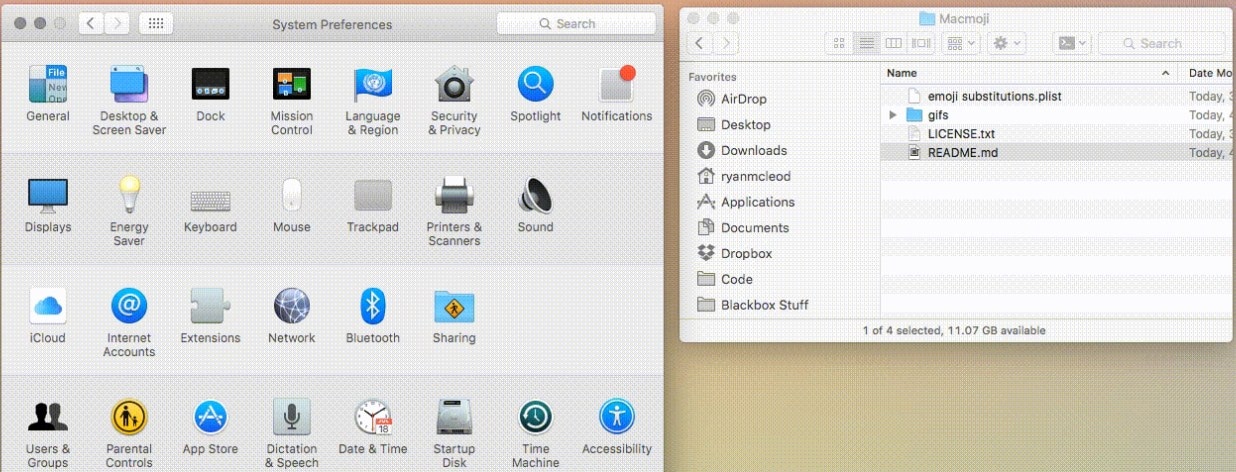
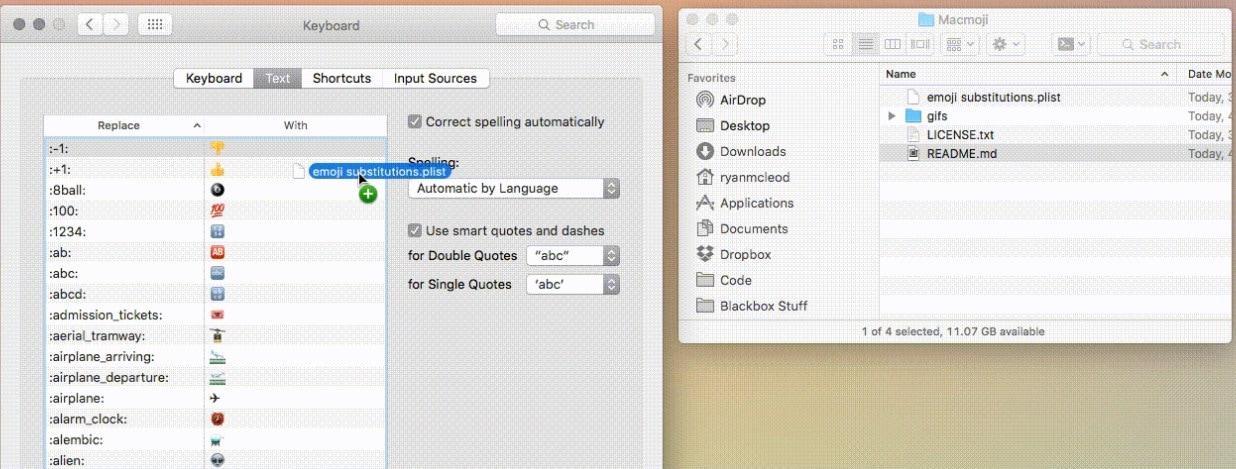
Agora que você sabe adicionar os emojis ao Mac e pode usá-los sempre que quiser, se você pesquisar na lista de substituições, saberá que existem textos específicos ou combinações de caracteres que representam os emojis, se você tiver uma boa memória nítida poderá memorizar os personagens e usá-los quando quiser, conforme você digita os caracteres e pressiona a tecla de espaço, os personagens se transformam automaticamente nos emojis.
Se você não sabe como acessar os emojis do seu Mac, existem duas maneiras que tornam mais fácil o acesso para você aos emoticons do Mac e usá-los nas suas conversas, essas duas maneiras podem ser úteis quando você quiser tornar os seus bate-papos um pouco mais interessantes.
Em alguns aplicativos que possuem um recurso de conversação, há um menu de edição de onde você pode acessar os emojis e usá-los nos seus bate-papos, essa é uma das formas que você pode abrir os emojis no Mac:
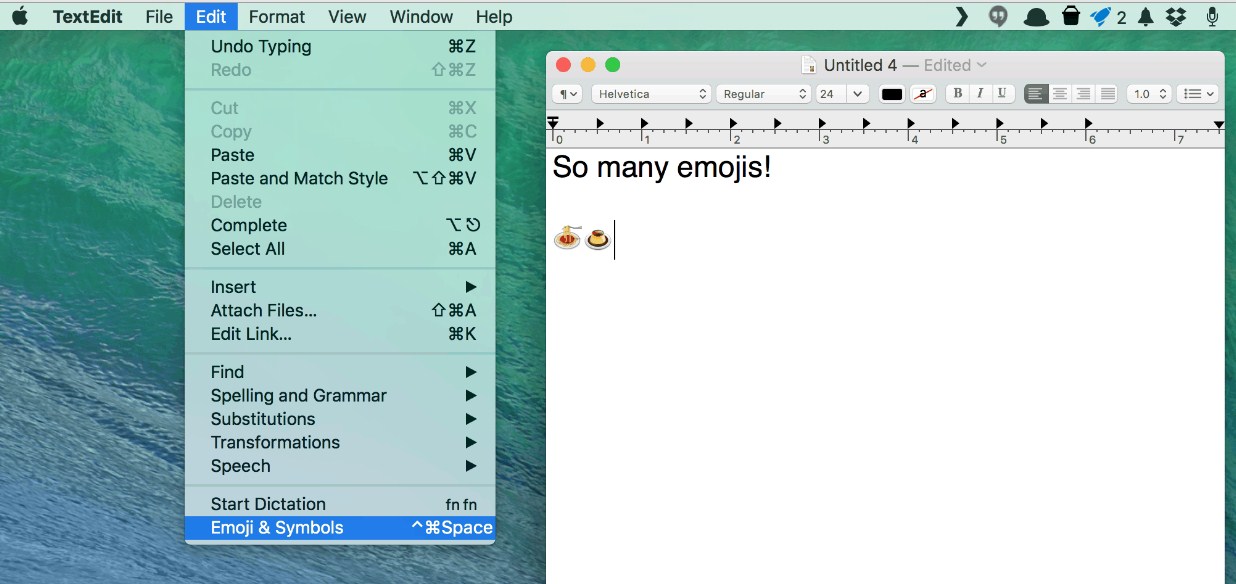
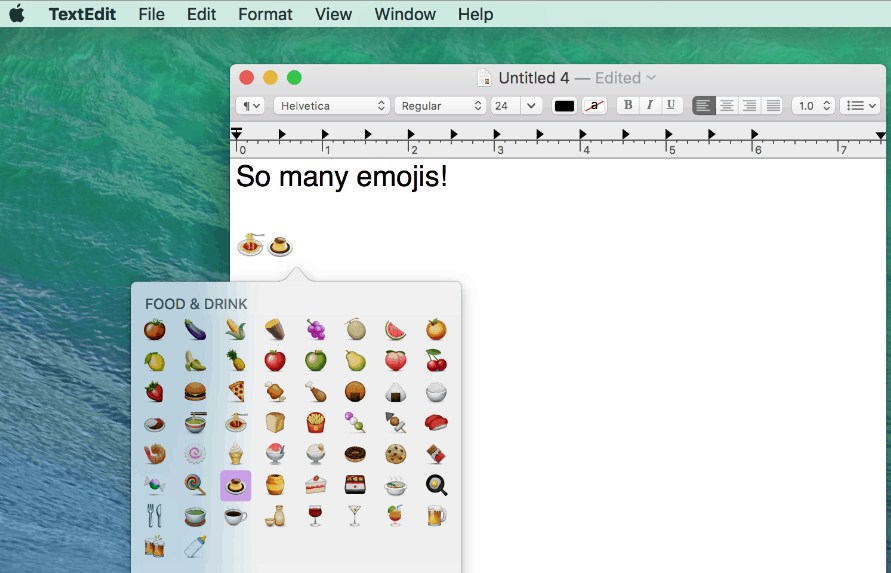
Lembre-se de que o código para exibir os emojis no Mac é definido pelo Unicode Consortium, isso significa que as imagens são escolhidas pelo desenvolvedor do sistema operacional, portanto você pode não ter o mesmo emoji que vê no seu telefone Android, dispositivos iOS ou Mac.
Se você é bom em lembrar dos atalhos de quase todos os comandos, os atalhos do teclado no Mac Pro certamente o ajudarão, os usuários podem simplesmente abrir a janela de emoji pressionando algumas teclas, e se você puder fazer tudo com apenas um clique, qual é a necessidade de ter outro método para usar emojis no Mac.
Lembre-se de que o código para exibir os emojis no Mac é definido pelo Unicode Consortium, isso significa que as imagens são escolhidas pelo desenvolvedor do sistema operacional, portanto você pode não ter o mesmo emoji que vê no seu telefone Android, dispositivos iOS ou Mac.
Tem outra coisa que você pode fazer para acessar facilmente os emojis no seu Mac, ninguém pode negar que eles não usam emojis quando falam com pessoas próximas, mas pode ser difícil acessar a lista de emoticons no Mac se você for novo no sistema operacional, e para facilitar o processo você sempre pode adicionar a opção de emojis e símbolos na barra de menus para que os emojis estejam a um clique de distância, se você deseja saber como digitar um coração no Mac ou apenas desenhar frutas, você saberá tudo quando terminar de ler este guia.

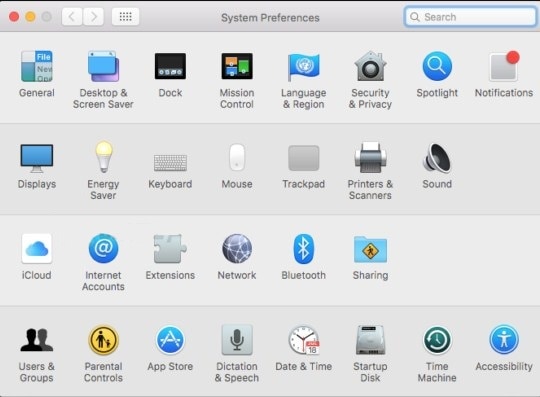
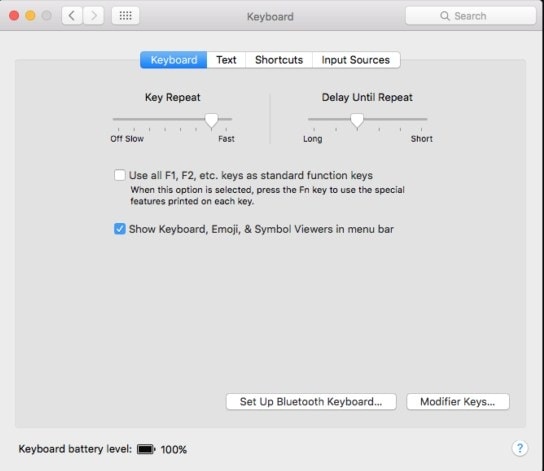
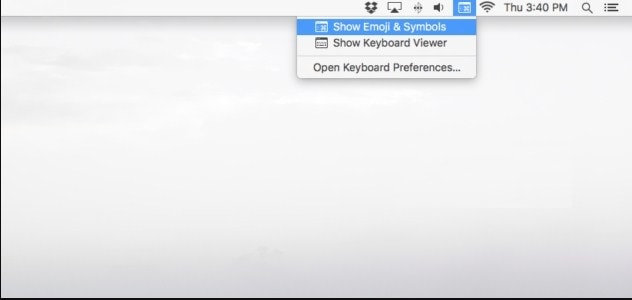
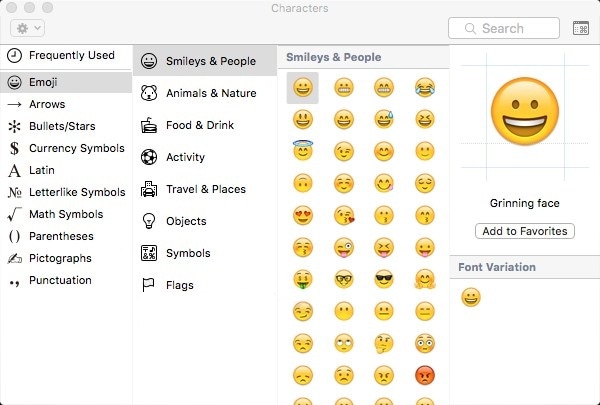
Como você pode ver não é tão difícil ter emojis no seu Mac, mas depois de aprender tudo sobre como colocar emojis no Mac, você também pode ajudar outras pessoas, as pessoas que mudam do Windows para o Mac geralmente enfrentam esse problema, e enquanto você está tentando instalar os emojis no seu Mac, se de alguma forma acabar perdendo os seus arquivos você pode usar o Recoverit para Mac e recuperar as fotos perdidas..
Luís Santos
chief Editor